win7电脑的chm文件如何开启?有一些用户在电脑上有一些chm文件,但是发现直接点击开启无法正常的打开。那么如何开启这个类型的文件,今天来教大家。其实我们只需要选择一些其他的默认程序来开启它就可以了,以下带来具体的操作方法。
操作方法
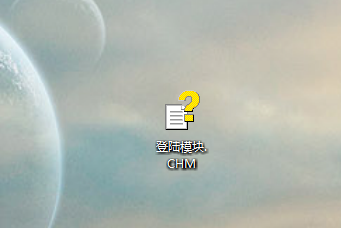
1、右键点击我们需要打开CHM格式文件,选择打开方式。

2、在打开方式窗口点击右下角的浏览按钮。
win7系统中被隐藏的文件如何查看
win7系统中被隐藏的文件如何查看?我们将一些文件进行隐藏了之后,在磁盘和桌面中都没有办法看到它。那么当我们需要查看这些文件的时候应该如何去开启显示,重新查看它们呢?接下来为大家分享win7系统中被隐藏的文件如何查看的方法。
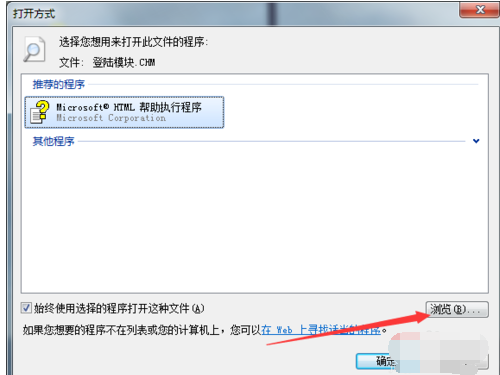
3、在浏览中,打开c盘,选择windows文件夹。
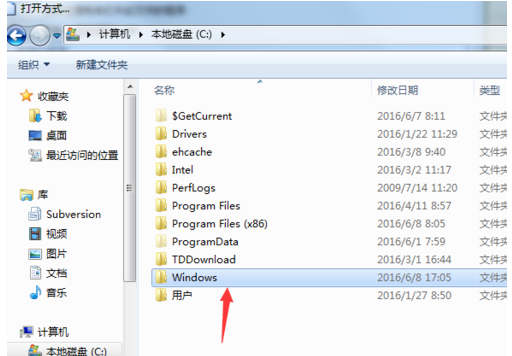
4、在windows文件夹中点击打开hh.exe文件.
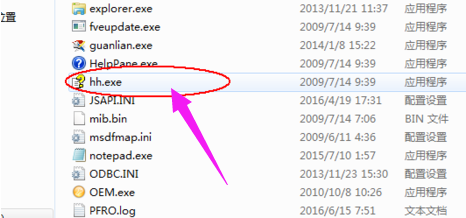
5、在新弹出窗口中勾选始终使用选择的程序打开。然后点击确定。
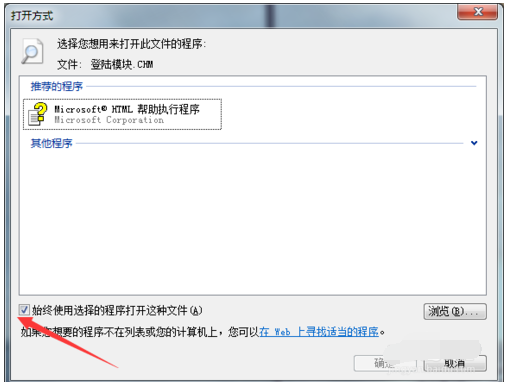
6、这时chm文件就打开了、

以上就是chm文件的打开方法教学。
本篇电脑技术文章《win7电脑的chm文件如何开启?》由下载火(xiazaihuo.com)纯净系统之家网一键重装软件下载平台整理发布,下载火系统重装工具网可以一键制作系统启动盘,也可在线一键重装系统,重装好的系统干净纯净没有预装软件!Win7电脑任务栏锁定的图标怎么快速去除?
Win7电脑任务栏锁定的图标怎么快速去除?有的用户在使用电脑的时候会将自己常用的图标锁定在任务栏。而且一些软件在安装好了之后,也会自动在你的任务栏生成启动图标。这样多起来了之后看起来比较杂乱,那么如何一键快速去除这些图标,我们一起来分享下。






